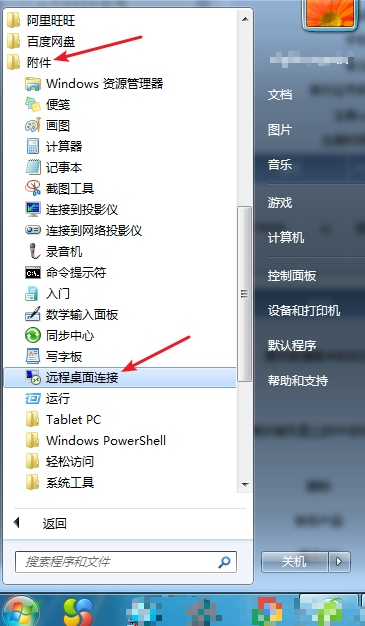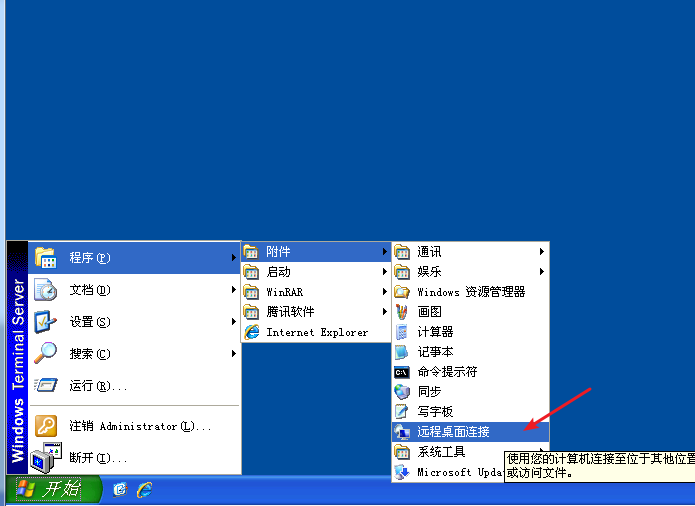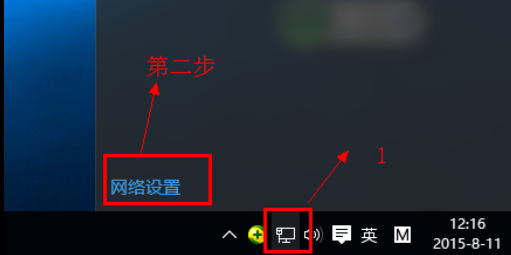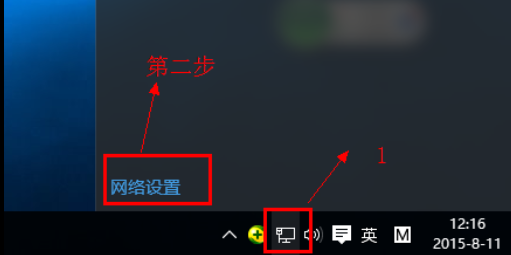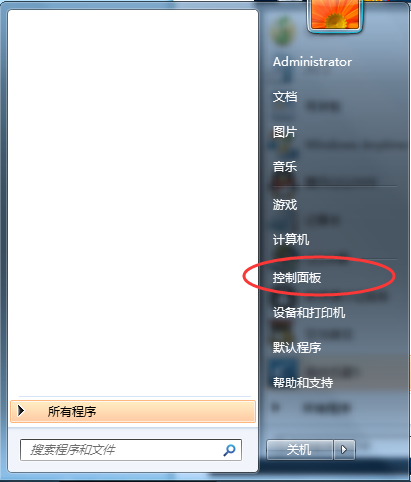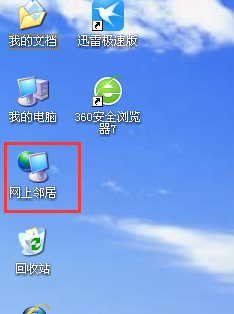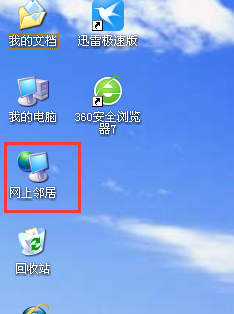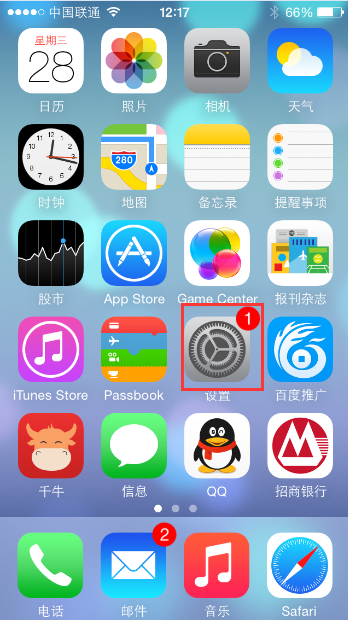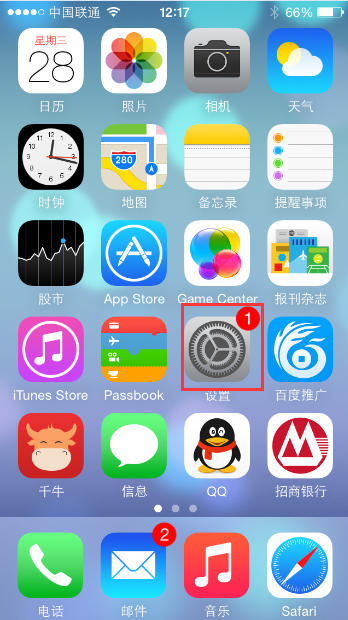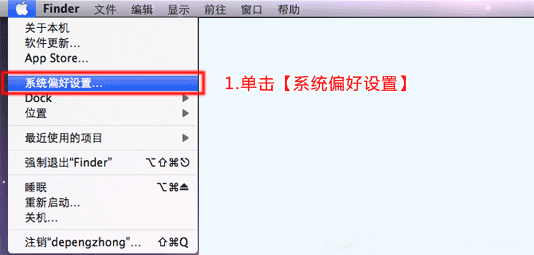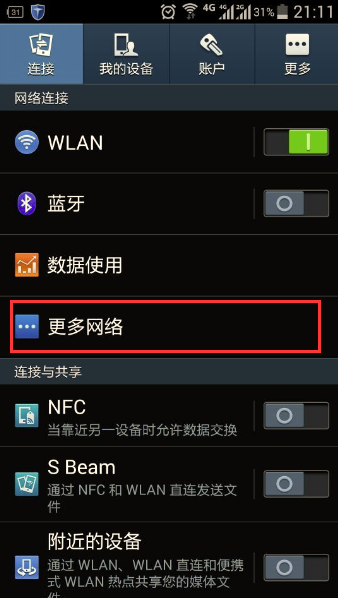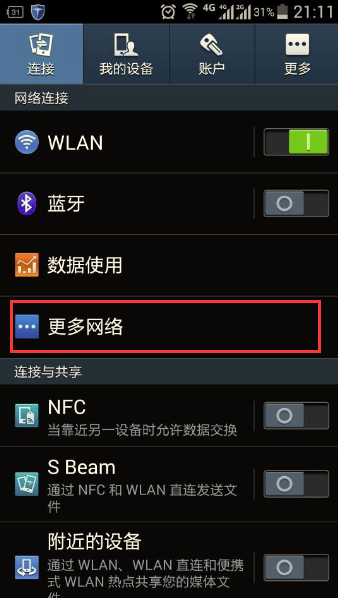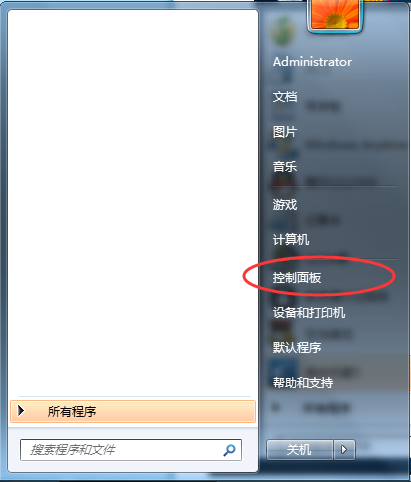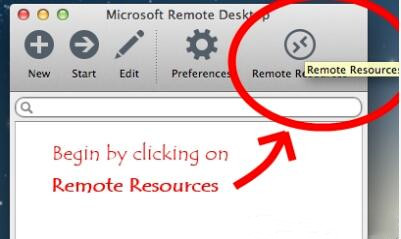-
本地Windows 7远程连接动态拨号VPS的教程
本地Windows 7远程连接动态拨号VPS的教程1.点击开始-所有程序-附件-远程桌面连接 2.在远程桌面连接 计算机中输入VPS的远程地址,然后连接。 3.输入VPS的用户名和密码,然后确定。用户名默认都是administrator,密码是你开通vps时自行设置的密码。 4.进入vps后,点开vps桌面上的宽带连接,输入开通VPS时提供给你的宽带账号和密码,然后连接。 5.如果要更换IP,
2022-9-22 查看更多>> -
本地Windows XP远程连接动态拨号VPS的教程
本地Windows XP远程连接动态拨号VPS的教程1.点击 开始-附件-远程桌面连接 2.在远程桌面连接的计算机中输入你VPS的远程地址,然后点连接。 3.输入VPS的用户名和密码,然后确定。用户名默认都是administrator,密码是你开通vps时自行设置的密码。 4.进入vps后,点开vps桌面上的宽带连接,输入开通VPS时提供给你的宽带账号和密码,然后连接。 5.如果要更换IP,右击
2022-9-22 查看更多>> -
Windows 10 L2TP 设置教程
Windows 10 L2TP 设置教程1、点击本地网络(右下角) 打开网络设置 2,点击:VPN,添加VPN 3、按照提示填写信息,其中服务器IP和VPN账号和密码填写自己购买的 4、点击“更改适配器选项” 5、找到刚才创建的VPN,然后右键-属性 6、在VPN属性安全那里类型选择L2TP 允许使用这些协议打勾,可按照图片操作 7、在L2TP模式下点击“高级设置”填写共享密钥“66666666"
2022-9-22 查看更多>> -
Windows 10 PPTP 设置教程
Windows 10 PPTP 设置教程1、点击本地网络(右下角) 打开网络设置 2,点击:VPN,添加VPN 3、按照提示填写信息,其中服务器IP地址和VPN账号和密码填写自己购买的 4、点击“更改适配器选项” 5、找到刚才创建的VPN,然后右键-属性 6、在VPN属性安全那里类型选择PPTP 允许使用这些协议打勾,可按照图片操作” 7、弹出窗口点击“是”
2022-9-22 查看更多>> -
Windows 8 L2TP 设置教程
Windows 8 L2TP 设置教程1、在本地网络连接哪里(右下角)点击:打开网络和共享中心 2,点击:设置新的连接和网络。 3、选择连接到工作区,下一步 4、internet地址(服务器IP),目标名称(随便写),并点击创建 5、创建完之后回到第一步,点击打开“更改适配器设置” 6、找到之前创建的VPN 然后右键 打开属性 7、在VPN类型哪里选择L2TP;,在高级设置哪里,输入共享密钥为“6
2022-9-22 查看更多>> -
Windows 8 PPTP 设置教程
Windows 8 PPTP 设置教程1、在本地网络连接哪里(右下角)点击:打开网络和共享中心 2,点击:设置新的连接和网络 3、选择连接到工作区,下一步 4、internet地址(服务器IP),目标名称(随便写),并点击创建 5、创建完之后回到第一步,点击打开“更改适配器设置” 6、找到之前创建的VPN 然后右键 打开属性 7、在VPN类型哪里选择PPTP;数据加密哪里选择“可选加密”,允许使用
2022-9-22 查看更多>> -
Windows 7 L2TP 设置教程
Windows 7 L2TP 设置教程 在开始菜单中,选择“控制面板”,然后看图操作... 找到“网络和共享中心” 点击“设置新的连接或网络” 连接到工作区 使用我的Internet连接VPN 按提示填写相关信息。 填写你购买的VPN账号和密码。密码可以记住 点击创建,但是先不要连接,回到“网络和共享中心” 点击“更改适配器设置” 找到刚才创建
2022-9-22 查看更多>> -
Windows XP L2TP 设置教程
Windows XP L2TP 设置教程 点击查看网络连接 打开后在左边点击“创建一个新的连接” 然后按照新建连接向导点击下一步 选择“连接到我的工作场所的网络” 创建“虚拟网络专用链接” 填写公司名字,这里随便写 下面这个截图有些电脑没有,如果遇到跟我这个一样就按照我的截图选择第一个 填写服务器IP,这个IP可以找客服索取。 创建完成,如果需要再桌面上创建快捷方式,就勾上 登陆VPN窗口,填写自
2022-9-22 查看更多>> -
Windows XP PPTP 设置教程
Windows XP PPTP 设置教程在桌面找到“网上邻居” 点击查看网络连接 打开后在左边点击“创建一个新的连接” 然后按照新建连接向导点击下一步 选择“连接到我的工作场所的网络” 创建“虚拟网络专用链接” 填写公司名字,这里随便写就可以,知道这个是用来连接VPN就行 下面这个截图有些电脑没有,如果遇到跟我这个一样就按照我的截图选择第一个 填写服务器IP地址,购买后找客服索要网址,上面有各个地
2022-9-22 查看更多>> -
苹果手机(IPAD) L2TP 设置教程
苹果手机(IPAD) L2TP 设置教程第一步:点击桌面上的“设置”图标进入设置 第二步:点击“通用”进入通用设置找到VPN点击打开 第三步:点击“添加V-P-N配置” 第四步:按照下面的示意图,在协议类型上选择“L2TP”,在“描述”栏中填入“vpn”,在服务器栏中填入服务器IP,在账户和密码栏中填入用户名和密码,密钥写"66666666"其他设置保持不变,然后点击“存储”。确认一下各项设置是否
2022-9-22 查看更多>> -
苹果手机(IPAD) PPTP 设置教程
苹果手机(IPAD) PPTP 设置教程第一步:点击桌面上的“设置”图标进入设置 第二步:点击“通用”进入通用设置找到VPN点击打开 第三步:点击“添加V-P-N配置” 第四步:按照下面的示意图,在协议类型上选择“PPTP”,在“描述”栏中随便填入,在服务器栏中填入服务器IP,在账户和密码栏中填入您购买的用户名和密码,其他设置保持不变,然后点击“存储”。确认一下各项设置是否都跟下图一样,包括“加密
2022-9-22 查看更多>> -
苹果电脑 MAC OS L2TP 设置教程
苹果电脑 MAC OS L2TP 设置教程第1步:单击左上角苹果标志,选择【系统偏好设置...】 第二步:点击“网络”进入网络设置。 第三步:单击【+】,接口选择【VPN】,VPN类型选择【IPSec上的L2TP】,服务名称:默认(可以自定义),然后单击【创建】 第四步:设置【服务器IP】,【用户名】,然后单击【鉴定设置】 第五步:设置【密码】,机器鉴定选择【共享的密钥(密钥:66666666)】
2022-9-21 查看更多>> -
苹果电脑 MAC OS PPTP 设置教程
苹果电脑 MAC OS PPTP 设置教程第一步:点击Dock上的“系统设置”图标进入设置 第二步:点击“网络”进入网络设置。 第三步:点击“创建新服务” 第四步: 在“接口”栏中选择“V-P-N”,在“V-P-N类型”栏中填入 “PPTP”,在“服务名称”中填入服务名称,然后点击“创建” 第五步:按照下面的示意图,在服务器栏中填入服务器IP,在账户栏中填入您购买的用户名,然后点击“鉴定设置” 第
2022-9-21 查看更多>> -
安卓手机 L2TP 设置教程
安卓手机 L2TP 设置教程第一步: 打开手机主菜单,选择“设置”。第二步:打开连接里面的“更多网络” 第三步:选择“VPN”,然后会弹出一个让你设置屏幕解锁PIN码或者密码(这个所有安卓机子都需要的) 第四步:点击右上角加号添加VPN 第五步:名称随便写;类型选择“L2TP/IPSEC PSK”;服务器IP地址找客服索取;L2TP密钥和IPSEC识别符不需要写;在IPsec预共享密钥哪里输入"
2022-9-21 查看更多>> -
安卓手机 PPTP 设置教程
安卓手机 PPTP 设置教程第一步: 打开手机主菜单,选择“设置”。第二步:打开连接里面的“更多网络” 第三步:选择“VPN”,然后会弹出一个让你设置屏幕解锁PIN码或者密码(这个所有安卓机子都需要的) 第四步:点击右上角加号添加VPN 第五步:名称随便写;类型选择“PPTP”;服务器IP地址找客服索取 第六步:看见刚才创建的VPN,点击可以打开VPN,或者编辑VPN 第七步:填写你购买的VPN帐
2022-9-21 查看更多>> -
Windows 7 PPTP 设置教程
Windows 7 PPTP 设置教程在开始菜单中,选择“控制面板”,然后看图操作... 找到“网络和共享中心” 点击“设置新的连接或网络” 连接到工作区 使用我的Internet连接VPN 按提示填写相关信息。 填写你购买的VPN账号和密码。密码可以记住 点击创建,但是先不要连接,回到“网络和共享中心”点击“更改适配器设置” 找到刚才创建的VPN,我这里的名是 VPN 连接 ,然后右键打开属性
2022-9-21 查看更多>> -
MAC(苹果电脑)怎么远程windows桌面
MAC(苹果电脑)怎么远程windows桌面首先在APPSTOR下载“Microsoft Remote Desktop”应用 2.在打开的“Microsoft Remote Desktop”窗口中,单击“New”图标按钮,来创建一个新的远程主机 3.根据图片上得文字描述,输入需要连接的用户名密码,和ip地址。PC Name:这里输入你要连接的远程计算机IP地址UserName:平时登录计算机的用户
2022-9-21 查看更多>> -
台湾拨号VPS的IP变更对网络访问的影响
台湾拨号VPS作为一种灵活、高效的服务器解决方案,广泛应用于多种场景,如网站托管、数据采集、社交媒体管理等。通过拨号连接,VPS能够提供不同IP地址,从而提高访问速度、确保匿名性。然而,IP地址的频繁变更可能对网络访问产生一定的影响,了解这些变化对网络访问的影响并加以应对,对于确保服务器稳定运行至关重要。一、台湾拨号VPS的IP变更对网络访问的影响DNS解析延迟每当台湾拨号VPS的IP地址发生变化
2025-6-19 查看更多>> -
如何优化韩国高防服务器的内存和CPU使用?
如何优化韩国高防服务器的内存和CPU使用?优化 韩国高防服务器 的 内存 和 CPU 使用,能够提高服务器的响应速度和处理能力,减少资源浪费,提升网站的整体性能。高防服务器主要用于防御DDoS攻击和其他恶意攻击,因此在优化时不仅要考虑性能,也要确保安全性不受到影响。以下是一些优化内存和CPU使用的策略:1. 优化内存管理内存管理不当可能导致内存泄漏、过度使用或不必要的交换(swap),进而降低服
2025-3-21 查看更多>> -
物理机与云服务器有啥区别?
物理机与云服务器有啥区别?在数字化转型的背景下,企业和个人对高效数据处理和可靠数据存储的需求不断增长。当面临服务器选择时,常见的困惑是:该选择物理机还是云服务器?二者在服务模式上的差异直接影响到业务效率、成本控制及未来扩展的可能性。本文将解析物理机与云服务器的主要区别,帮助您做出最适合的选择。物理机与云服务器的基本概念物理机(或称独立服务器)指的是一台配备专用硬件的独立服务器,包括CPU、内存、硬
2024-10-30 查看更多>>
- 首页
- 最新活动
-
产品中心
- 云计算服务
- 云手机 动态拨号云 云电脑 动态PPTP-ip 云服务器租用 海外云服务器 海外显卡云 北京云服务器 郑州云服务器 泉州云服务器 厦门云服务器 宁波云服务器 济南云服务器 十堰云服务器 香港云服务器 香港混合云 台湾云服务器 美国云服务器 日本云服务器
- 云计算增值服务
-
SD-WAN
软件定义广域网,简单部署,智能高效
高防CDN全球高防CDN,抵御DDoS、CC,无限防御
阿里云服务器稳定、安全、高性能的云端计算服务
跨境专线点对点内网传输,专线专用
公网IP租用提供全球IPv4租用
代理IP提供全球260+城市IP
- 技术服务
- 解决方案
- 帮助中心
- 新闻资讯
- 关于我们